Ihr Mozilla-Browserverlauf enthält die von Ihnen besuchten Websites, das Datum und die Uhrzeit Ihrer Besuche, Ihre Einstellungen, Cookies, Caches und andere Downloadverläufe. Dieser Browser verwendet diese Informationen, um Ihr Surferlebnis zu verbessern, Ihnen automatische Vervollständigungsvorschläge zu machen und Ihnen eine schnelle Rücksendung zu zuvor besuchten Websites zu ermöglichen.
Aber wie das Sprichwort sagt, hat auch der größte Komfort seine Tücken!
Ihr Browserverlauf dient zwar vielen Zwecken, aber er setzt Sie potenziell verschiedenen Online-Bedrohungen aus, z. B. Verletzungen der Daten und der Privatsphäre, Identitätsdiebstahl usw. Wenn diese Bedrohungen auftreten, können sie Ihnen großen sozialen, emotionalen und finanziellen Schaden zufügen. Daher sollten Sie Ihren Browserverlauf regelmäßig löschen, um sich vor unerwünschten Eingriffen in Ihre Privatsphäre sicher zu sein.
Warum ist das Löschen des Browserverlaufs in Firefox so wichtig?
Mozilla erleichtert Ihnen die Kontrolle und Verwaltung Ihres Browserverlaufs, Ihrer Cookies und Ihres Cache. Sie können diese jederzeit löschen. Zusätzlich,
- Sie können den privaten Browsing-Modus verwenden, um zu verhindern, dass Firefox Ihren Suchverlauf speichert.
- Sie können Firefox sogar so konfigurieren, dass Ihr Browserverlauf automatisch gelöscht wird, wenn Sie den Browser nicht mehr verwenden.
Während der Verwendung von Mozilla speichert Ihr System jedoch Spuren der App und Ihrer Internetaktivitäten, einschließlich des Download-Verlaufs, der Browsing-Daten, gespeicherter Logins und Passwörter und mehr. Wenn Sie also Ihr System weitergeben, verkaufen oder entsorgen, ohne Ihre Browsing-Daten dauerhaft zu löschen, werden Sie ein leichtes Ziel für Sicherheitsverletzungen, Datenschutzprobleme, Datenmissbrauch und andere Online-Bedrohungen.
Deshalb...,
Nicht nur löschen, sondern den Browserverlauf über die Datenrettung hinaus 'löschen'.
Sicher haben Sie schon viele DIY-Methoden (Do-it-yourself) zum Löschen des Browserverlaufs in Firefox kennengelernt. Diese Methoden können diese Informationen jedoch nur "löschen", "leeren" oder "entfernen", aber nicht "löschen".
Das Löschen des Browserverlaufs in Firefox mit DIY-Methoden hilft Ihnen nur, die Informationen aus dem Browser zu löschen. Ihr System speichert jedoch immer noch Spuren Ihrer Browsing-Aktivitäten. Jeder kann sie mit speziellen Datenrettungstools einfach wiederherstellen und diese Informationen zu seinem Vorteil missbrauchen.
Wenn Sie also planen, Ihr System an Freunde oder Familie zu verkaufen oder Ihren alten Computer einfach zu entsorgen, stellen Sie sicher, dass Ihr Browserverlauf bei der Datenrettung vollständig entfernt wird.
Stellar File Eraser- Macht den Browserverlauf in Firefox unwiederbringlich!
Wenn Sie den Browserverlauf in Firefox dauerhaft löschen möchten, verwenden Sie am besten ein fortschrittliches Dateilöschprogramm wie Stellar File Eraser . Dieses leistungsstarke Tool kann Ihnen helfen, Ihren Firefox-Browserverlauf zusammen mit dem Cache und den Cookies dauerhaft zu löschen.
Dank seiner leistungsstarken Algorithmen zur Datenlöschung macht das Dienstprogramm Cookies, Caches oder den Verlauf unwiederbringlich für jedes Gerät oder jede Software unzugänglich.
Lesen Sie die folgenden Schritte, um den Suchverlauf ohne Datenrettung mit Stellar File Eraser zu löschen:
Direkte Löschung des Browserverlaufs
- Kaufen Sie Stellar File Eraser auf der offiziellen Website, laden Sie es herunter und starten Sie es.
- Starten Sie die Software und gehen Sie im linken Fensterbereich auf Spuren löschen.
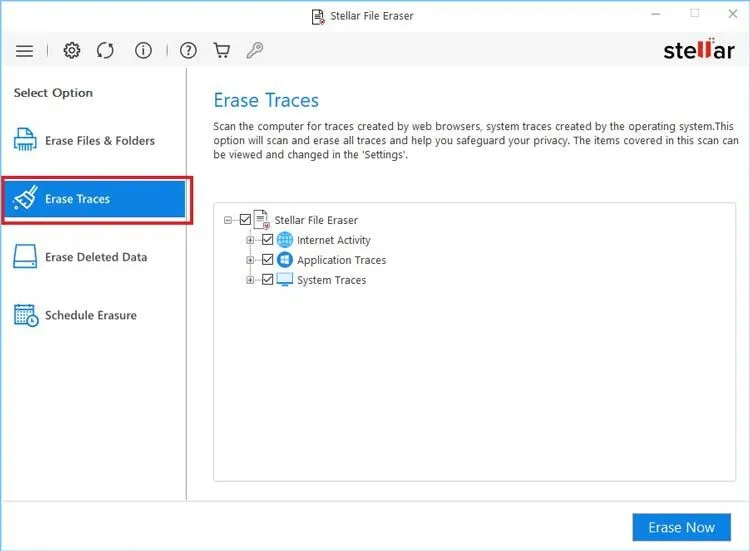
- Erweitern Sie die Kategorie Internetaktivitäten, wählen Sie Mozilla Firefox und wählen Sie Ihr Profil/Konto.
- Wählen Sie außerdem den Ordner DEFAULT unter Ihrer Kontokategorie.
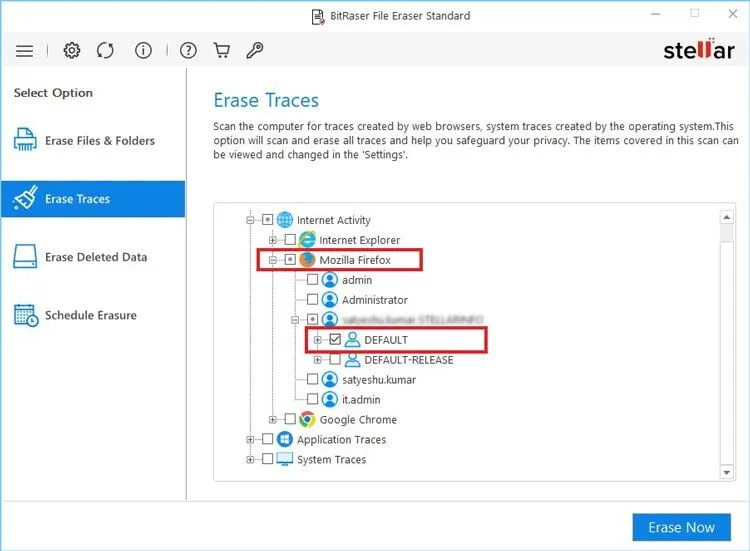
- Aktivieren Sie das Kontrollkästchen neben Verlauf, Gespeicherte Logins & Passwörter, Downloadverlauf und anderen Ordnern. Klicken Sie auf Jetzt löschen, um fortzufahren.
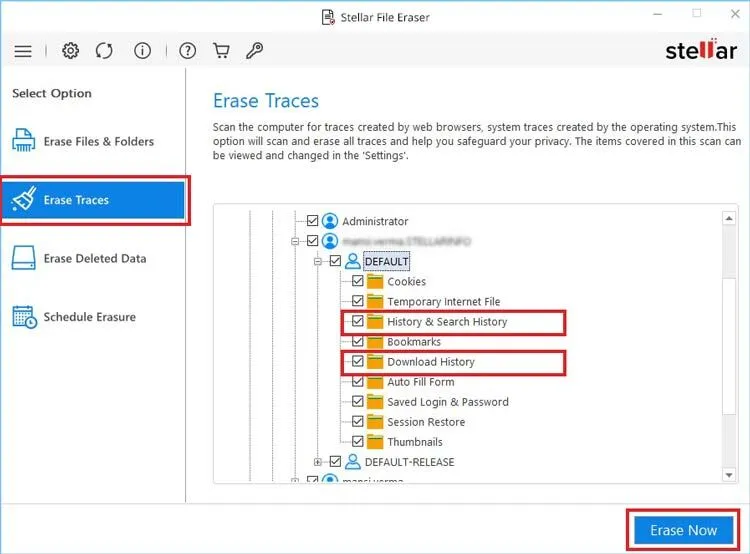
Nach der Fertigstellung löscht die Software Ihren Browserverlauf und andere ausgewählte Elemente unwiederbringlich.
Auftrag zur Löschung des Browserverlaufs
Das Tool verfügt über einen Planer, mit dem Sie Aufgaben erstellen und bestellen können, um Ihren Browserverlauf, Cookies, Cache und mehr mit Sicherheit zu löschen.
Um einen Zeitplan für die automatische Löschung des Suchverlaufs in Firefox zu bestellen, können Sie die folgenden Schritte ausführen:
- Wählen Sie die Option Auftrag löschen im linken Fensterbereich und dann Titel löschen.
- Legen Sie dann die Häufigkeit, das Startdatum und die Startzeit sowie die Häufigkeitseinstellungen auf dem Löschbildschirm des Planers fest.
- Klicken Sie auf OK, um den Planer zu bestellen.

Es erscheint ein Popup-Fenster mit der Meldung 'Scheduler erfolgreich erstellt'.
Klicken Sie auf OK und Sie sind fertig. Die Software löscht nun den Firefox-Browserverlauf gemäß dem von Ihnen bestellten Zeitplan.
Suchverlauf in Firefox löschen - DIY-Methoden
Aus den in diesem Artikel genannten Gründen kann nicht genug betont werden, wie wichtig es ist, Ihren Browser mit einem speziellen Tool zum Löschen von Dateien sicher zu löschen. Wenn Sie dennoch die herkömmliche Methode verwenden möchten, um Ihren Suchverlauf mit Firefox selbst zu löschen, führen Sie die folgenden Schritte aus:
- Öffnen Sie Mozilla Firefox auf Ihrem System und rufen Sie das Anwendungsmenü auf der rechten Seite auf.
- Erweitern Sie es und wählen Sie Verlauf.
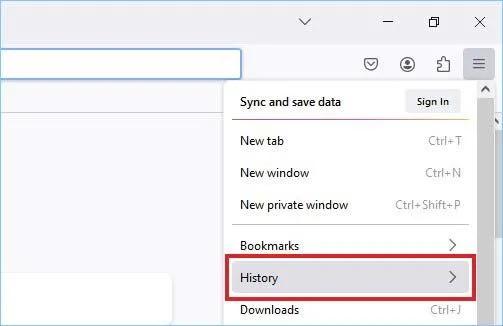
- Wählen Sie dann Kürzlichen Verlauf löschen...
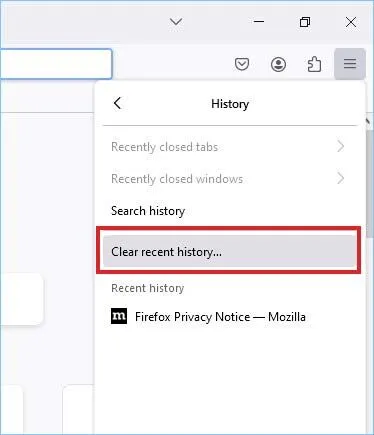
- Wählen Sie alle unter Verlauf und Daten aufgeführten Optionen aus. Wählen Sie den zu löschenden Zeitraum aus dem Dropdown-Menü und klicken Sie auf Jetzt löschen.
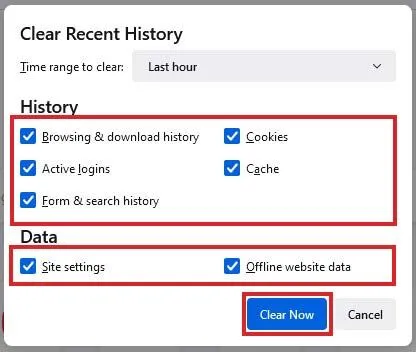
- Sie können Ihren Browserverlauf auch löschen, indem Sie die folgenden Schritte ausführen: Anwendungsmenü > Einstellungen > Datenschutz & Sicherheit > Verlauf > Verlauf löschen.
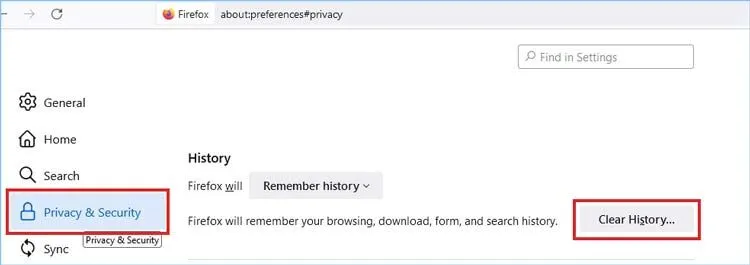
Wählen Sie außerdem Jetzt löschen und lassen Sie den Vorgang abschließen. Schließen Sie dann den Browser und starten Sie ihn neu, um zu überprüfen, ob Sie auf den Verlauf in Firefox zugreifen können.
Fazit:
Dies waren also die Möglichkeiten zum effektiven Löschen des Browserverlaufs in Firefox. Sie können dies zwar auch über den Browser selbst tun, aber es ist besser, ein fortschrittliches Dateilöschprogramm wie Stellar File Eraser zu verwenden, um sicherzustellen, dass der gelöschte Browserverlauf nicht wiederherstellbar ist.
Darüber hinaus ist das regelmäßige Löschen Ihres Browserverlaufs ein entscheidender Schritt, um Ihre Privatsphäre im Internet zu schützen und einen unbefugten Zugriff auf Ihre Daten zu verhindern.











 8 min read
8 min read



